![بررسی قابلیت Freeform Window در اندروید 7 یا اندروید N [همراه آموزش فعال سازی]](https://cdn01.zoomit.ir/2016/4/ac7d95e8-ca9b-4009-89b6-ee85afb41ea1.jpg)
گوگل روز گذتشه نسخهی 2 پیشنمایش اندروید N را برای توسعه دهندگان منتشر کرد. این نسخه دارای حالتی مخفی به نام Freeform Window است که با فعال کردن آن محیط دستگاه شبیه به ویندوز میشود و میتوان اپلیکیشنهای مختلف را در کنار یکدیگر قرار داد. در این مقاله از زومیت قابلیت مذکور معرفی و شیوه فعالسازی آن نیز ارایه میّشود.
در طول هفته گذشته گوگل نسخه جدید اندروید را معرفی کرد و آن را در اختیار توسعه دهندگان قرار داد. یکی از قابلیتهای این نسخه امکان نمایش دو اپلیکیشن در کنار یکدیگر در صفحه است که فعلا بهصورت پیشنمایش قابل استفاده است. اما گویا این تنها یک سمت ماجرا است و سمت دیگر آن درون کدهای اندروید N مخفی شدهاند. بر اساس اطلاعاتی که به دست آمده، اندروید جدید حالتی بهنام Freeform Window دارد که در آن کاربر میتواند پنجرههای مربوط به اپلیکیشنها را تغییر سایز دهد و به صورت شناور آنها را روی نمایشگر، در کنار سایر اپلیکیشنها به حرکت درآورد. چنین ساختاری را همگی در ویندوز و سیستم عاملهای مربوط به کامپیوترها تجربه کردهایم اما تاکنون چنین قابلیتی در سیستم عامل اندروید وجود نداشت.
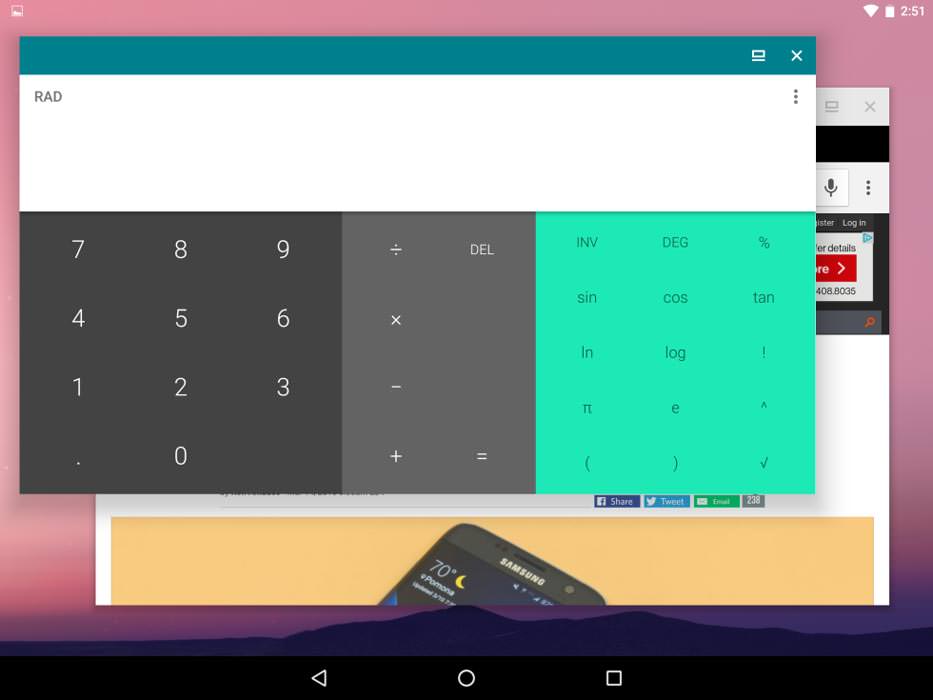
باید بدین نکته توجه داشت که حالت Freeform Window در حال حاضر به صورت عادی قابل دسترسی نیست اما با استفاده از راهکاری میتوان از آن استفاده کرد. فردی به نام Zhuowei Zhang دستور العمل این کار را ارایه داده است. در این مقاله از زومیت روش فعال سازی و استفاده از آن را ارایه میدهیم و اگر دستگاه نکسوسیتان را به نسخه پیشنمایش اندروید N بروزرسانی کرده باشید، در این صورت میتوانید ویژگی مذکور را امتحان کنید. اما پیش از آن بیایید نگاهی دقیقتر به حالت Freeform Window داشته باشیم.
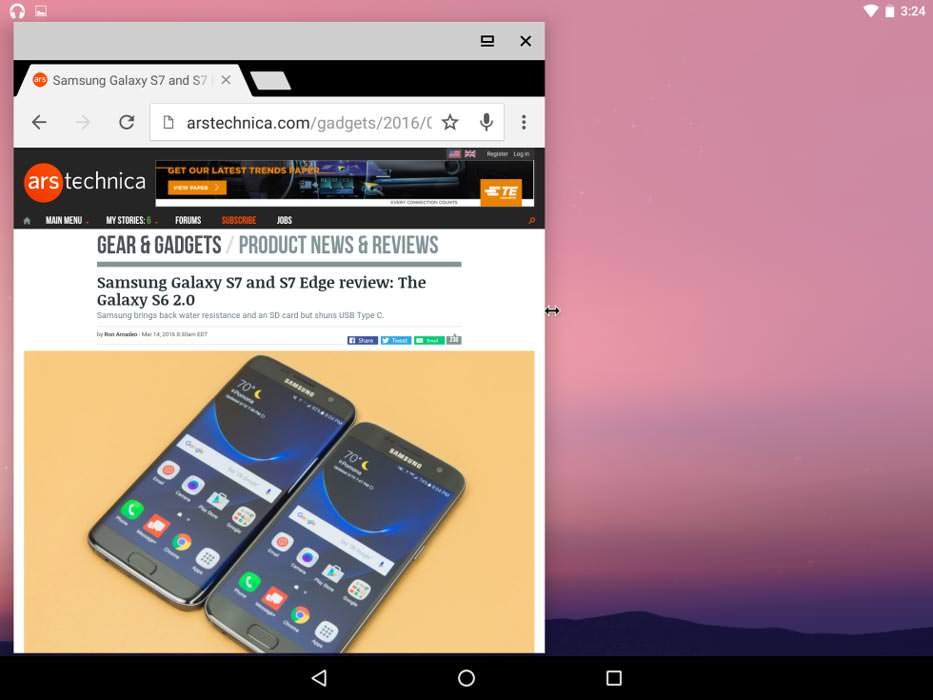
در حقیقت ساختار حالت Freeform Window در اندروید N همانند تجربهای است که در ویندوز یا سیستم عامل اندروید محور Remix شاهد آن بودیم. از طریق آن کاربران میتوانند چندین اپلیکیشن را در نمایشگر نمایش دهند و امکان تغییر سایز و حرکت دادن آنها در کنار یکدیگر نیز وجود دارد. البته شاید این اقدام آغازی باشد در زمینه حضور اندروید در دنیای دسکتاپها. ویژگی مذکور در تبلتها و تلفنهای هوشمندی که از اندروید N بهره میبرند، قابل استفاده است. زمانی که این حالت را فعال کنید، دکمه جدیدی در بخش اپلیکیشنهای اخیر ایجاد میشود. در این حالت در بالای پنجرهها دو دکمه (همچون ویندوز و سایر سیستمعاملها) ایجاد میشود که یکی از آنها × است که برای بستن پنجره مورد استفاده قرار میگیرد و دکمه کنار آن که ساختاری مربعی دارد مربوط به پایین بردن یا فعال کردن پنجرههای مورد استفاده است. با لمس این دکمه اپلیکیشن مورد نظر از صفحه مخفی میشود (مثل پنجره اپلیکیشنهای اخیر که همچنان اپلیکیشنها فعال هستند؛ البته این دکمه ساختاری نظیر Maximize در ویندوز دارد). با لمس دکمه مربع شکل موجود در زیر نمایشگر (که در نسخههای قبلی اندروید نیز مربوط به لیست اپلیکیشنهای اخیر بود) میتوانید اپلیکیشنهای فعال را مشاهده کنید.
تصویر پسزمینه تنها یک تصویر عادی است و هیچ آیکون و ویجتی در آن وجود ندارد. تمام اپلیکیشنهای موجود در صفحه نیز نواری در بالایشان دارند که همچون لیست اپلیکیشنهای اخیر است. تمام پنجرهها قابلیت تغییر سایز را دارند که برای انجام این کار میتوانید گوشه پنجره را بگیرید و به شکل که میخواهید تغییر دهید. همانند حالت Split-Screen اپلیکیشنها بهصورت خودکار در حالت عمودی و افقی تغییر حالت میدهند (حالت موبایل و تبلت). البته عملکرد برخی از اپلیکیشنها در این خصوص بهتر است. لازم به ذکر است که در هر بار تنها میتوانید پنجره را از یک سمت تغییر سایز دهید (برای مثال یک بار باید طول اپلیکیشن را و یک بار دیگر عرض آن را تغییر داد) و حتی با گرفتن گوشه پنجرهها (بخشی که طول و عرض پنجره با هم برخورد میکنند) نیز امکان تغییر سایز عمودی و افقی آنها بهصورت همزمان وجود ندارد.
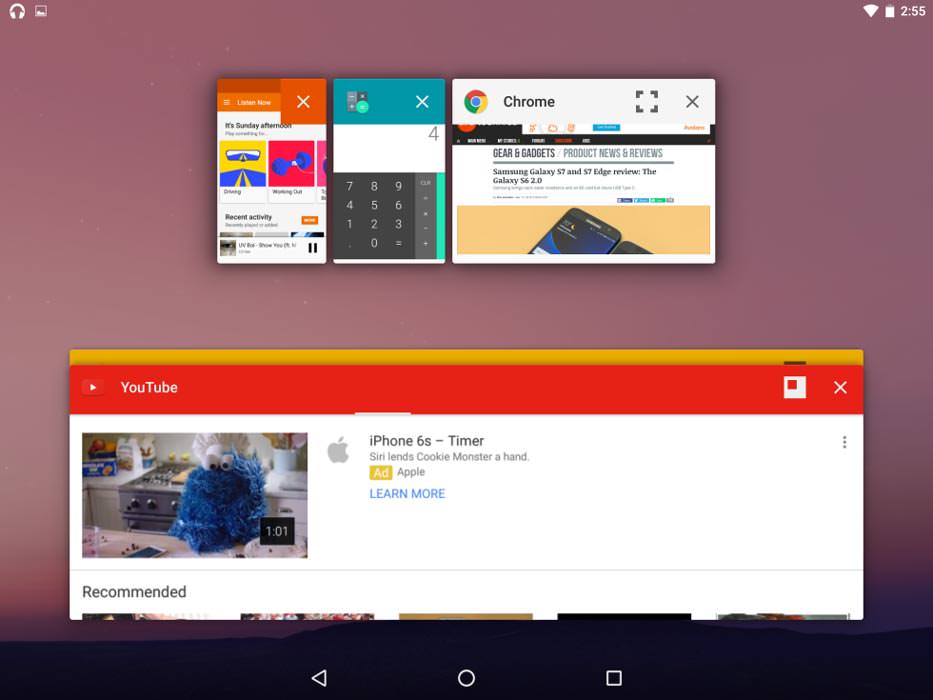
با لمس دکمه خانه یا دکمه اپلیکیشنهای اخیر از حالت Freeform Window خارج میشوید اما پنجرههای موجود در صفحه بهشکل خاصی ذخیره میشوند و محیط تک اپلیکیشنه یا همان محیط عادی اندروید نمایش داده میشود. همانند گذشته در حالت تک اپلیکیشنه میتوانید دکمه مربع یا اپلیکیشنهای اخیر را لمس کنید و وارد اپلیکیشن دیگری شوید. البته باید بدین نکته نیز توجه داشت که با فعال کردن حالت Freeform Window، بخش اپلیکیشنهای اخیر نیز تغییر میکند و ساختار جدیدی به خود میگیرد. اما در حالت چند پنجرهای نمایشگر به دو بخش تقسیم میشود که اپلیکیشنهای موجود در صفحه در بالای نمایشگر قرار میگیرند و اپلیکیشنهای اخیر نیز بهصورت کوچک در زیر نمایشگر نمایش داده میشوند. البته میتوانید اپلیکیشنهای مختلف را همچون گذشته با سوایپ کردن (کشیدن به یک سمت و رها کردن) ببندید. در بخش اپلیکیشنهای اخیر برنامههایی که در زیر صفحه قرار دارند نیز دارای دکمهای برای Maximize هستند که البته فعلا هیچ کاری انجام نمیدهد.
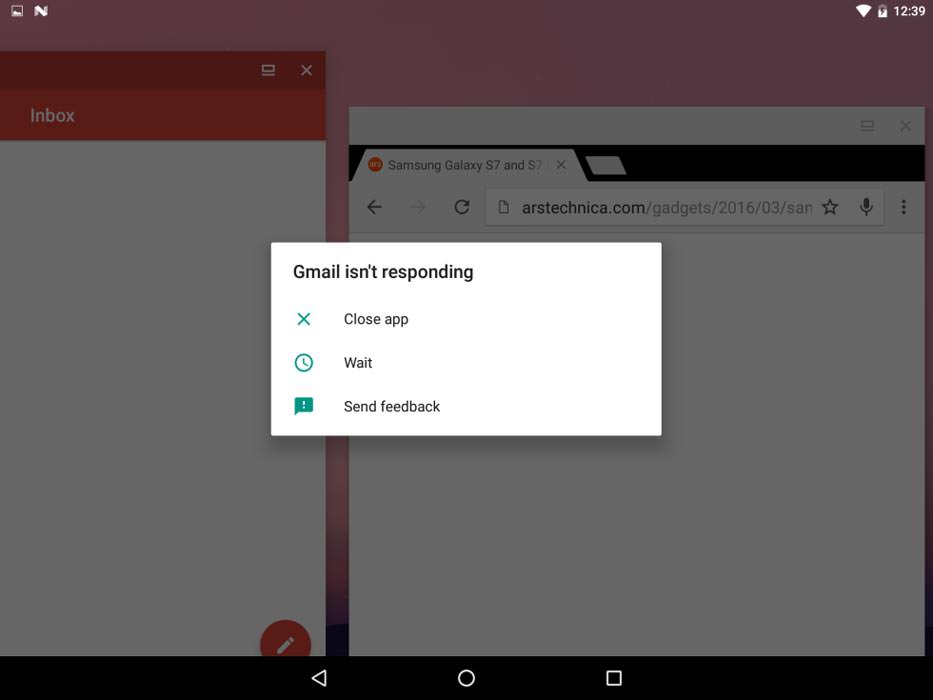
یکی از ویژگیهای اصلی این بخش امکان پشتیبانی از ماوس است. زمانی که نشانگر ماوس را نزدیک لبه پنجرهها کنید، نشانگر ماوس به علامت تغییر سایز تبدیل میشود (علامت خط تیره که دو سمت آن پیکان وجود دارد). البته پشتیبانی اندروید از ماوس چندان موردی عالی نیست و برای مثال در زمانی که نشانگر را روی لینکها قرار میدهید، تغییر شکل نمییابد اما ممکن است برای عدهای کاربردی باشد. با این اوصاف نمیتوان به حالت Freeform Window لقب کپی ساده از مالتی ویندوز سامسونگ را داد و پشتیبانی از کیبورد و ماوس در این حالت باعث شده که در مسیر سیستم عامل دسکتاپها قرار گیرد.
زمانی که در حالت چند پنجرهای باشید، هر اپلیکیشن جدیدی که اجرا کنید بهصورت پاپآپ در پنجره قرار خواهد گرفت. اگر انگشتتان را به پایین بکشید نوار نوتیفیکیشن اجرا میشود و با لمس چرخدنده مربوط به تنظیمات، پنجره تنظیمات در صفحه اجرا میشود. چنین اتفاقی برای تمام اپلیکیشنها نظیر جیمیل و پلیاستور نیز میافتد. در کل ساختار محیط پنجرهای بسیار جالب است و اپلیکیشنها به خوبی در کنار یکدیگر قرار میگیرند و مشکل خاصی نسبت به حالت تک اپلیکیشنه و اجرا تمام صفحه اپلیکیشنها ندارد (هر چند که میتوان به این حالت نیز بازگشت).
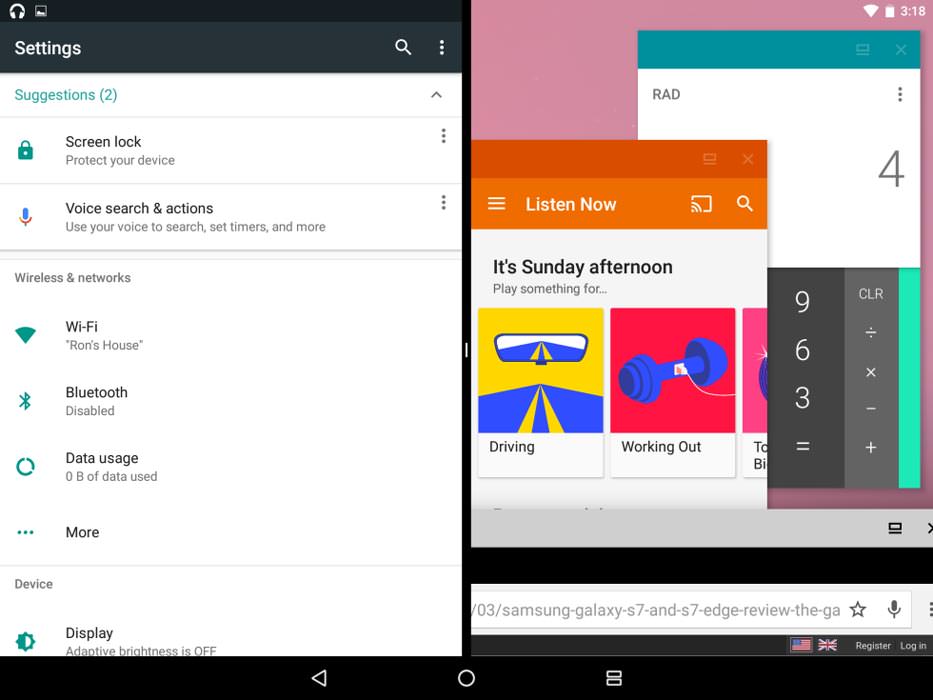
البته گوگل تاکنون فعالیتهای زیادی را در این زمینه انجام داده است که اغلب مخفی مانده بودند و همچنان سیستم مدیریت حافظه مشکلی است که در این زمینه وجود دارد و کنترل چندین پنجره بهصورت همزمان کار دشواری برای رم به حساب میآید. همچنان در این نسخه نیز با لمس ویدیویی در یوتیوب، فرآیند اجرا یک ثانیه تاخیر دارد و در زمینه استفاده از کروم هم گاهی اوقات مشکلاتی دیده میشود. در حقیقت باید گفت که اندروید فعلا توانایی اجرای چندین اپلیکیشن به صورت همزمان را ندارد.
در رابط کاربری این بخش همچنان جا برای کار و توسعه بیشتر دیده میشود و جای خالی تکسبار یا همان نوار وظیفه به طور کامل احساس میشود. فعلا راهی برای جلو آوردن اپلیکیشنی که چند پنجره جدید روی آن قرار گرفته وجود ندارد و در حین تغییر سایز پنجرهها نیز برخی باگهای گرافیکی مشاهده میشود و موضوع دیگر در این خصوص عدم امکان تغییر سایز همزمان پنجرهها بهصورت عمودی و افقی است. ابعاد استاندارد و اولیه پنجرهها نیز چندان مناسب نیست و کاربر برای استفاده از آنها باید ابعادشان را تغییر دهد. علاوه بر این، امکان تمام صفحه کردن اپلیکیشینی که صفحات دیگری روی آن قرار گرفته وجود ندارد.
همچنین نوار بالای اپلیکیشنها چندان کاربردی به نظر نمیرسد و در حقیقت باعث اشغال فضا در صفحه میشود. این موضوع در صفحه نمایش ۹ اینچی تبلت نیز کاملا مشهود است. به جز دکمه خروج و Maximize در نوار بالای اپلیکیشنها هیچ بخش دیگری وجود ندارد و کاملا خالی است. البته حتی مثل ویندوز هیچ آیکونی از خود برنامه و نامی از آن نیز در نوار مذکور وجود ندارد. در حقیقت حالت Freeform Window فعلا ناتمام است (البته باید بدین نکته نیز توجه داشت که فعلا نسخه نهایی اندروید N منتشر نشده و به صورت پیشنمایش عرضه شده است) و بهاحتمال زیاد در نسخه نهایی شاهد هیچ کدام از این مشکلات نخواهیم بود.
چگونه حالت Freeform Window را فعال کنیم؟
اگر دستگاهتان را به نسخه پیشنمایش اندروید N از طریق Beta Program و به صورت Over-The-Air بروزرسانی کرده باشید باید توجه کنید که فعال کردن ویژگی مذکور اقدامی نسبتا دشوار به حساب میآید. بدین نکته نیز توجه داشته باشید که با فعال کردن این قابلیت در دستگاهتان، نسخههای بعدی از ورژن پیشنمایش اندروید N را قادر نخواهید بود بهصورت Over-The-Air دانلود کنید. البته با بازگرداندن گوشی بهحالت اولیه، انجام این کار نیز میسر خواهد بود. برای فعال کردن Freeform Window در اندروید اِن نیاز به گوشی با بوتلودر قفلگشایی شده دارید که البته باید اندروید N نیز روی آن نصب شده باشد. برای ادامه فرآیند نیز نیاز به کامپیوتر با fastboot و ابزارهای SDK اندروید است. (SDK Tool برای توسعه اپلیکیشنهای سیستم عامل اندروید مورد استفاده قرار میگیرد).
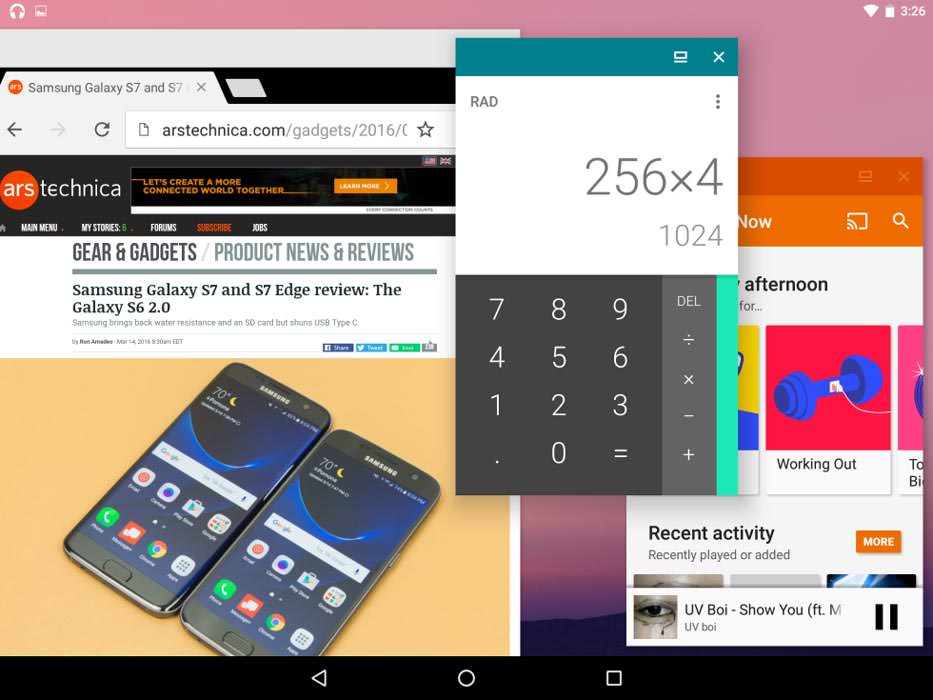
برای شروع باید از طریق ابزارهای ریکاوری سفارشی نظیر TeamWin Recovery Project (TWRP) وارد عمل شوید. در این برنامه دستگاهتان را جستجو کنید و فایل ایمیج (Image) مناسب را دانلود کنید. بعد از دانلود، فایل دانلود شده را باید در پوشه SDK Tool قرار دهید. حال گوشی را ریبوت (رستارت) کنید و با گرفتن همزمان دکمههای پاور و کاهش صدا، به حالت Fastboot بروید. گوشی را به کامپیوتر متصل کنید. Command را اجرا کرده و fastboot flash recovery [Name of your TWPR image] را تایپ کنید. البته توجه داشته باشید که به جای Name of your TWPR image، باید نام ایمیج TWPR را که دانلود کردهاید، بنویسید.
بعد از اینکه فرآیند فلش بهاتمام رسید، با استفاده از دکمههای کنترل حجم صدا به بخش recovery بروید (توجه داشته باشید که در حالت Fastboot برای حرکت بین منوها باید از دکمههای کاهش و افزایش صدا استفاده کرد). با استفاده از دکمه پاور نیز میتوانید وارد گزینه مورد نظر شوید.
زمانی که داخل بخش بازگردانی سفارشی شدید لازم است تا در Mount سیستم، امکان نوشتن داشته باشید، برای انجام این کار در TWRP دکمه Mount را فشار دهید و بخش System را نیز فعال کنید. حال در این بخش باید روی کامپیوتر ABD Shell را اجرا کنید (برای انجام این کار، در Command دستور ABD Shell را تایپ و دکمه Enter را فشار دهید). اکنون دستور زیر را تایپ کنید و توجه داشته باشید که بعد از هر سطر باید دکمه Enter را فشار دهید.
cd /system/etc/permissions
sed -e "s/live_wallpaper/freeform_window_management/" android.software.live_wallpaper.xml >freeform.xml
اکنون فرآیند فعالسازی Freeform Window به اتمام رسیده است و میتوانید گوشی را به صورت عادی ریستارت کنید تا وارد محیط اصلی شود. حال در بالای تمام اپلیکیشنها دو گزینه مشاهده خواهید کرد که یکی از آنها مربوط به بستن پنجره است و دیگری شکلی شبیه به مربع دارد که با لمس آن میتوانید وارد حالت پنجرهای شوید.

